Macos Monterey的清潔安裝:逐步指南,如何在Mac / MacBook上下載和安裝MacOS 12 Monterey? | Techradar
如何在Mac / MacBook上下載和安裝MacOS 12 Monterey
Contents
在下載和安裝MacOS 12 Monterey的公共Beta版本之前,請確保保存所有Mac.
如何執行Macos Monterey的清潔安裝
Macos 12蒙特雷到達,我們等不及要嘗試. 當蘋果推出新操作系統時,它已經增加了機密性,更新到驚人的應用程序和功能. 今年與其他人沒有什麼不同. 2021年6月7日,蘋果公司推出了Macos Monterey,帶有快捷方式,通用播放器的通用控制,FaceTime的Shareplay等等.
令人興奮 ? 我們是這個意見. 讓我們看看如何安全有效地更新蒙特雷. 許多Mac用戶不知道的是,如果您簡單地通過此Mac>“軟件更新”更新Mac,則將新的MacOS放在舊的MacOS上. 對於大多數人來說,這不是繼續的最佳方法. 這不僅為新產品留下了少量的空間,而且還可以減慢您的計算機並使其不穩定. 這就是為什麼通過USB鍵執行乾淨安裝更聰明的原因.
MacOS Monterey所需的系統配置
在您沉浸於步驟 – 逐步說明之前,請檢查您的Mac與MacOS的新版本兼容. 蒙特雷今年放棄了一些Mac車型,因此最好檢查兩次. 這是支持MacOS 12的Mac的完整列表:
- MacBook Air(2015年初以及隨後的版本)
- MacBook Pro(2015年初以及隨後的版本)
- MacBook(2016年初及以後)
- MAC MINI(2014年底以及隨後的版本)
- Mac Pro(2013年底及以後)
- iMac(2015年底及以後)
- iMac Pro(2017年和後續版本)
注意到: 蒙特雷引入的一些新功能僅適用於智能M1設備. 例如,您將無法在Mac Intel上使用實時文本(即使它兼容). 幸運的是,setapp涵蓋了帶有textsniper的實時文本,該應用程序可以從視覺內容中提取文本.
如果您不知道您的Mac是哪一年,則可以通過轉到Apple> Mac菜單>概述來輕鬆檢查它.
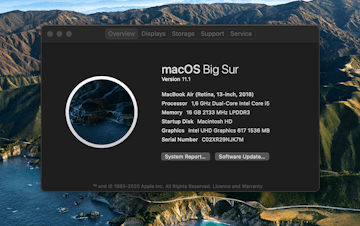
執行Macos Macos蒙特雷的干淨安裝的步驟
如果您已經對MacOS進行了更新,那麼您知道有三個步驟:
- 6月至7月:開發人員的beta
- 7月至9月:公共Beta版本
- 9月至10月:公開郊遊
目前,我們處於第二階段. 從7月1日起,任何希望嘗試蒙特利的人都可以通過安裝公共Beta版本來做到這一點. 通常建議等待公共版本升級,因為Beta版本可能不穩定. 但是,如果您迫不及待,請去正確安裝beta版本:有一種肯定的方法.
這是在Mac上執行Macos Macos的五個步驟.
步驟1. 清潔空間
您可能想跳這個步驟. 但不要做 ! 通過從當前安裝中刪除不必要的系統應用程序和文件,您將加快更新過程. 更不用說您可以釋放的大量存儲空間. 此外,如果您將數據保存在時間機器中,清潔是一個好主意,因為時間機可以創建很多副本:您在Mac上擁有的副本就越少,越好. 這是單個通行證清潔Mac的方法:
- 打開Cleanmymac X,是售貨機的最佳MAC清潔劑
- 單擊智能分析並等待應用程序檢查您的Mac
- 查看CleanMymac X建議刪除的文件或直接單擊DELETE.
步驟2:保存數據
從Mac特定的安裝程序中更新意味著您為Mac提供一個新的開始. 確保您不會失去多年來積累的所有出色照片:創建數據的備份. 您可以使用Apple本機備份實用程序的Time Machine進行. 只需連接保存的外部設備(USB鍵或雷電),打開時間機,然後按照說明進行操作.
如果Time Machine應用程序完成了這項工作,則使用相當野蠻的方法. 該應用程序製作存儲在磁盤上的所有內容的副本,包括不必要的系統文件. 而且,如果您使用時間機進行常規備份,它將創建許多多餘的備份副本,這些副本會愚蠢地使您的存儲空間混亂.
保存重要的文件
獲得備份Pro是在清潔MacOS之前使用的理想用途. 肯定只保存基本的事情.
獲取備份Pro是用於MacOS更新的最佳備份應用程序. 它是可靠的,快速的,可以照顧您的存儲空間. 我們建議它是時間機器的絕佳替代品. 使用Get Backup Pro,您只能保存最寶貴的文件和文件夾. 這是其工作原理:
- 在Get Backup Pro中,單擊“保存在側邊欄中”
- 通過單擊加上按鈕開始一個新的備份項目
- 選擇一個位置來保存您的備份
- 按開始開始備份過程.
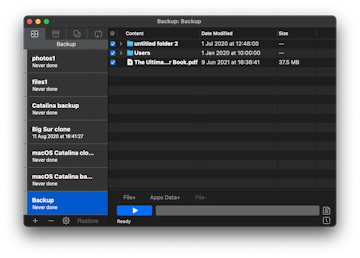
步驟3:下載蒙特雷公共Beta的安裝程序
- 訪問Apple Beta軟件程序頁面並與您的Apple標識符連接
- 在右上角> MacOS中單擊“註冊您的設備”
- 下載MacOS公共Beta訪問實用程序並運行安裝程序
- 註冊完成後,軟件更新窗口將自動打開
- 立即單擊升級
- 安裝過程開始後,立即取消並讓安裝程序暫時站在您的應用程序中.
步驟4:格式化USB密鑰
連接Mac上至少16 GB存儲的USB鍵,然後等待磁盤實用程序出現在屏幕上. 這是您格式化讀者以準備安裝蒙特雷的地方:選擇分區表GUID和Mac OS X Extended(Jougnnized). 然後更改名稱“安裝”,然後單擊擦除.
步驟5:為蒙特雷創建USB安裝讀取器
打開終端並輸入以下命令:
sudo /applications /install \ macos \ 12 \ beta.應用程序/內容/資源/CreateInstallMedia -Volume/Polumes/Install-
您要組合這個確切的命令非常重要,因為一個錯誤的符號可能會破壞整個安裝. 粘合命令後,按入口並輸入您的管理員密碼. 等待幾分鐘,終端結束了過程.
步驟6:從USB鍵清理MACOS安裝
連接您的USB鍵並重新啟動您的Mac. 重新啟動時,按“擴展”選項鍵. 然後,窗口以不同的啟動-up選項打開. 然後在磁盤實用程序中刪除Mac的SSD磁盤(自動顯示窗口). 最後,按照說明正確安裝Macos Monterey的Beta版本.
就這樣 ! 我們建議您使用Monterey Shareplay Flow慶祝這一點:一種新的FaceTime功能,可讓您與朋友同步播放電影或Tiktok內容. 或者只是給自己一點膠帶,因為您做得很好.
如何避免每年必須進行清潔的MacOS安裝 ?
有人說Mac自己的安裝程序對他們來說沒有多大意義,因為他們在計算機上的保留不多,所以為什麼要打擾它 ? 因此,其中許多人想知道為什麼他們的Mac突然變得慢. 問題是,從硬盤驅動器中刪除文件是不夠的. 您必須執行維護任務,卸載應用程序和啟動軟件更新,以使Mac保持真正乾淨. 手動做這種事情幾乎不可能.
但這並不意味著您每年必須進行清潔的MacOS安裝. 我們已經看到許多CleanMymac X的專業用戶設法使他們的Mac處於無可挑剔的狀態,而無需從USB密鑰安裝MacOS. 他們可以簡單地將更新拖到其當前系統,並使其完美地工作.
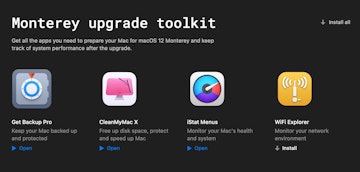
將CleanMymac X與其他套餐應用程序相結合,這些應用程序可以幫助您解決各種任務,從備份到文件轉換,通過求解網絡網絡問題. 甚至有專門的應用程序集來解決特定任務,例如昇級到蒙特雷. 開始您的7天免費試用.
如何在Mac / MacBook上下載和安裝MacOS 12 Monterey ?
您現在可以嘗試MacOS的最新版本.
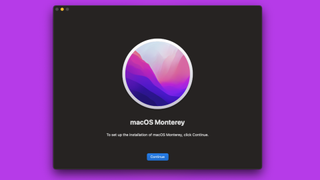
如果您想恢復與Mac或MacBook兼容的最清晰的接口,則必須下載並安裝MacOS 12 Monterey. 最終版本自2021年10月25日起就可以使用.
蘋果在其主題演講WWDC 2021期間宣布了Macos 12蒙特雷,儘管它的更新並不像去年那樣重要,Macos 11 Big Sur,但許多未發表的功能豐富了最終版本.
MacOS 12 Monterey的下載和安裝使您可以嘗試此新操作系統及其後續更新. 這兩個過程完全免費.
- 什麼是最好的2021 Mac和MacBooks ?
您的Mac可以操作MacOS 12蒙特雷嗎 ?
在開始下載MacOS 12 Monterey的公共Beta版本之前,您必須確保您的計算機可以運行更新.
以下是Mac和MacBook,您可以在其中安裝MacOS 12 Monterey:
- iMac在2015年底和隨後的版本
- iMac Pro 2017和隨後的版本
- MacBook Air在2015年初以及隨後的版本
- MacBook Pro於2015年初和隨後的版本
- Mac Pro在2013年底和隨後的版本
- Mac Mini在2014年底和隨後的版本
- 2016年初的MacBook以及隨後的版本
升級之前保存Mac內容
每當您突出顯示操作系統時,我們強烈建議您將文件保存在Mac上,因此,如果出現問題,您可以在機器以前的工作狀態下快速恢復機器.
在下載和安裝MacOS 12 Monterey的公共Beta版本之前,請確保保存所有Mac.
如何下載Macos 12蒙特雷 ?
既然蘋果已經部署了其流行操作系統的新版本,那麼MacOS 12蒙特雷的下載和安裝就可以簡單而又沒有痛苦。.
在您的Mac / MacBook上,打開系統首選項,然後是“軟件更新”選項. MacOS 12蒙特利更新應該出現在您面前.
單擊“更新”按鈕. 如果他找不到有關更新,請重新啟動您的Mac,打開Mac App Store,然後單擊更通用的“更新”功能.
選擇MacOS 12 Monterey並按照屏幕上的說明下載並安裝新操作系統.
如何從MacOS 12蒙特利下載和安裝未來的公共Beta更新 ?
要安裝MACOS MACOS MONTEREY更新的公共Beta版本,您必須首先註冊Apple的Beta軟件程序.
在網站上,單擊“連接”並輸入您的Apple標識符(或者在必要時創建一個). 然後,您將必須識別Apple的一般條件(通過單擊“接受”)才能最終確定註冊.
一旦在Apple軟件Beta計劃中註冊,您應該在Mac / MacBook上收到通知,以表明可以使用新的公共Beta.
打開系統首選項,然後選擇“軟件更新”. Macos 12 Monterey的公共Beta版在那裡.
單擊“更新”. 如果找不到更新,請重新啟動您的Mac / MacBook,請打開Mac App Store,然後單擊“更新”.
單擊公共Beta版本,然後按照說明下載並安裝最新的已知版本.
- 如何在iPhone上下載和安裝iOS 15 ?
- 如何在Apple Watch上下載和安裝Watchos 8 ?
- 留在蘋果生態系統中:這是最好的iPhone |最好的iPad |最好的Apple Watch
新聞通訊Techradar
您是否收到最新新聞,評論,觀點,分析,優惠,甚至來自Technology World Daily.
通過提交信息,您可以接受一般條件和隱私政策,同時證明為16年或更長時間.
法國Techradar編輯
團隊環球企業. Clio始終致力於分析世界各地5G和Wi-Fi網絡的質量. 它可以將熱點分類為最可靠的VPN,預測天氣,飛行延誤或貨幣課程的限制的必不可少的應用. 但最重要的是,她喜歡比較家庭自動化小工具,當您回家時可以激活很好.



